
2018年7月11日、突然マイクロソフトがSurface Proの小型版、Surface Goなるものを発表しました。国内ではWiFiモデルが8月28日から発売開始とのこと。発表記事を読む限り、見た目はSurface Proをそのまま小さくした感じ。アルカンターラ製キードーボカバーも小型で用意され、Surface Penも使えるという。なにこれ、欲しいっ!
「Surface Go」日本で8月28日発売 6万4800円から LTEモデルは年内
https://www.itmedia.co.jp/news/articles/1807/11/news085.html
ただ難点が一つあって、国内向けは必ず買い切り版のOfficeが付属するのだそう。いやそれ要りませんだって個人でOffice 365のサブスクリプション持ってますし。Officeいらないからその分安くして欲しいですマイクロソフトさん。
なんとかならないのかな?と思って試行錯誤した結果、いっそ米国のECサイトで買って個人輸入したら良いんじゃないかと思いつきました。アマゾンとかね。
と思い立ったら居ても立っても居られなくなってしまい、実際に米国ECサイトで購入してみることに。ちょっと落とし穴もありましたが、結果Office無し版をうまく購入できて、しかも米国から数日で届いちゃって、消費税や関税込みでも国内購入より2万円ほど安くすることができました。
同じように悶々とされているかもしれない方のために、その方法まとめておきます。
この記事で伝えたいこと
- Office無し版のSurface Goを米国ECサイトで購入して日本に送る方法
- 有名アマゾンでは買えなかった!でも優秀な代替えサイトがあります
- 個人輸入は超カンタン!
なぜSurface Go?
元々メモ魔な私。とにかく紙に書くことで頭を整理したり、プラン考えたり、アイデアの備忘録にしたりする習性があります。
そして世の中の進化にあわせ、電子化を試みたり、やっぱまだアナログのノートじゃないとダメだと戻ったりを何度も繰り返してきました。多くのビジネスマンが似たような経験おありなのではないでしょうか。
古くはSonyのclie。今思えば先行しすぎてて使い勝手はお世辞にも良いと言えないものでしたが、手書き入力に対応し、メモ書きの電子化の初体験でした。
Sony clie(クリエ)
https://www.sony.jp/CLIE/
その後はアナログに戻って書き心地を追求するようになり、RHODIAのブロックメモで書いては切り取る使い方にハマったり、ミドリのMDノートの滲まない紙に出会って仕事で使うノートを全てMDノートに切り替えたり、はたまた無骨なモレスキンとスマホアプリの連動を試してみたり。
そこにApple Pencilが登場した時には、「もうこれはiPadにメモ全部移行できるかも!」と思って飛びつきましたが、いかんせんiPadはメモ書きには重い、大きい。机に置いて使うには良いのですけど、持ち歩くメモ代わりにするにはまだまだしんどいのです。
仕事ではWindows PCを持ち歩きますし、それに加えてメモ用にiPadも持つ、というスタイルがどうにも自分には合わず。かつ、Apple Pencilの反応とか、画面との間の視差とか、液晶ガラスにペンが当たる感じとか、書き心地という点ではミドリのMDノートで指が覚えてしまったそれに遠く及びません。技術的にはもうすぐそこまで来てる!って感じではあるのですが、イマイチです。
そんなところにSurface Goです。このサイズ、この重さ。Windows PCと電子メモを一台に詰め込んで、かつアナログのノートやメモに近いサイズ感。これは試してみなければ!と思ったのです。
さっそくAmazon USAで購入開始!
こういう時はまずアマゾンです。世界中同じサービスを提供してくれていてとっつきやすいですもんね。
ちなみにアマゾンは他国展開していますが、実は各国のサイトは独立しています。売っているものはその国ごとに異なっていますし、アカウントも別々に作る必要があります。
試しに米国アマゾンでSurface Goを検索してみると、ありました、Officeなしで$549。「Eligible for Shipping to Japan(日本への発送可能)」と記載されているので日本への発送も問題ありません。
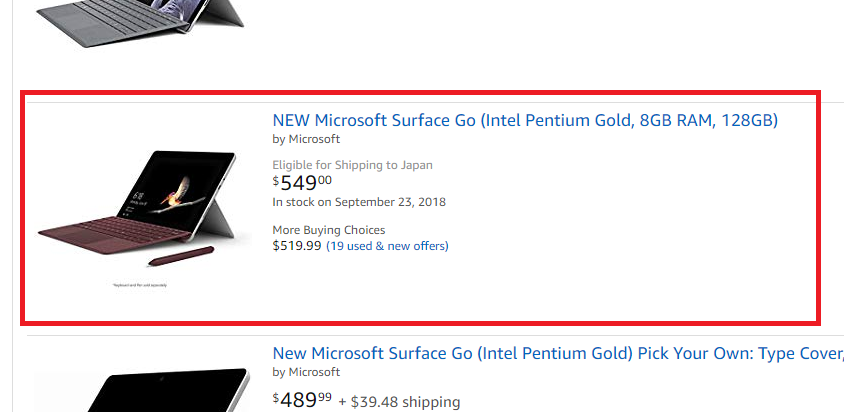
さらに検索すると、アルカンターラ製コバルトブルーのキーボードカバーとセットで$662.99というものも見つかりました。これ、良いじゃないですか。
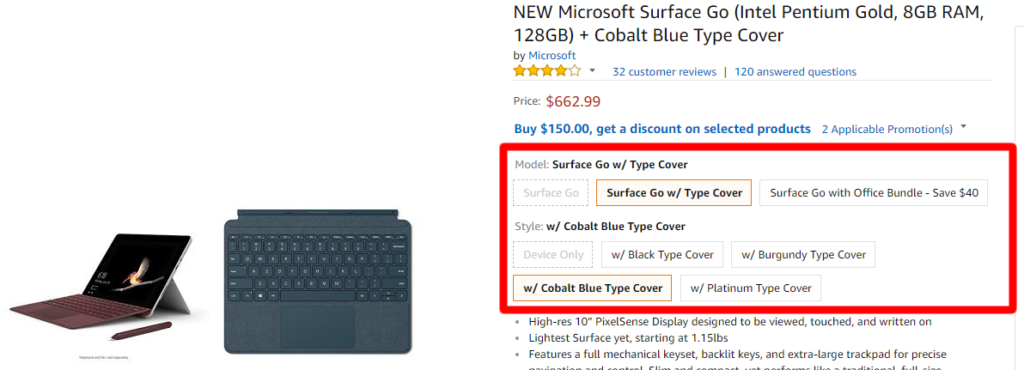
ということで米国アマゾンでアカウントを作成し購入手続きを進めたのですが、なにやらアラートめいた表示が。
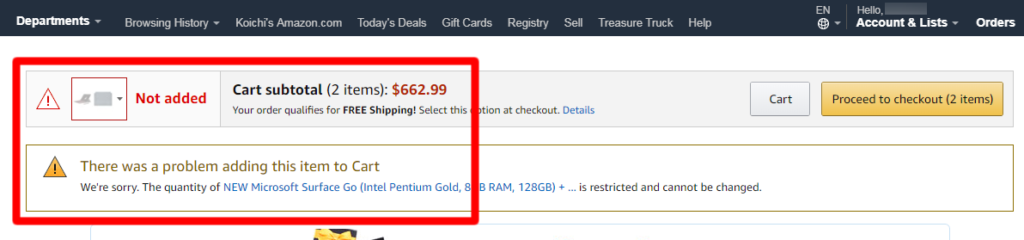
「There was a problem adding this item to Cart(カートに追加する際問題が発生しました)」と言っています。が、購入手続きは進められるのでとりあえず無視して進んでみたのですが、ダメです、「this item can’t be shipping to your selected address(ご指定の住所に発送できません)」と言われちゃいました。
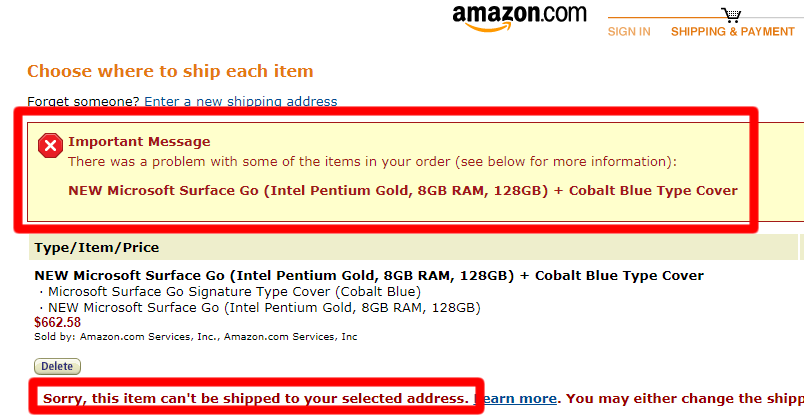
どういうことだか理由がわからないのですが、しぶとく検索を続けてみたところ、どうも問題はキーボードのようだとわかってきました。
下の画像を見ると、ベーシックな黒いカバーには「Eligible for Shippint to Japan」と記載されているものの、その下のアルカンターラ製コバルトブルーのカバーにはその記載がありません。どうもアマゾンではキードーボカバーはベーシックな黒いものしか米国外への出荷をおこなっていないようです。
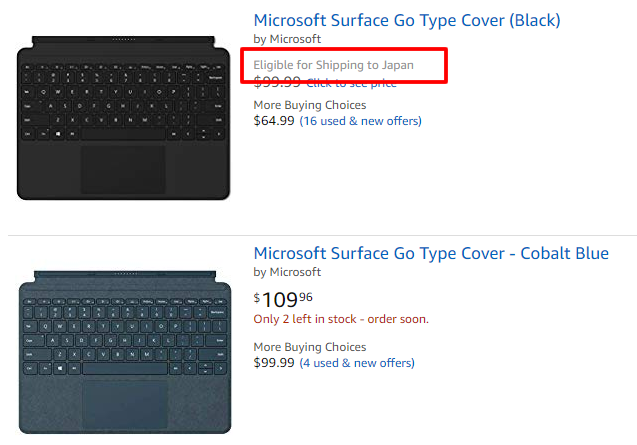
しかし心はもうアルカンターラに行ってしまっています。あの艶やかな触り心地がどうしても欲しいのです。しかしアマゾンからは買えない。困りました。
B&Hで見つけた!
B&Hはおそらくカメラ屋さんを出自としたお店で、ECサイトを米国で展開しています。主にカメラ、ビデオ、オーディオ関連が強いのですがPC製品の取り扱いも豊富なので、ダメ元でSurface Goないかなーと思って検索してみると…あるじゃないですか!
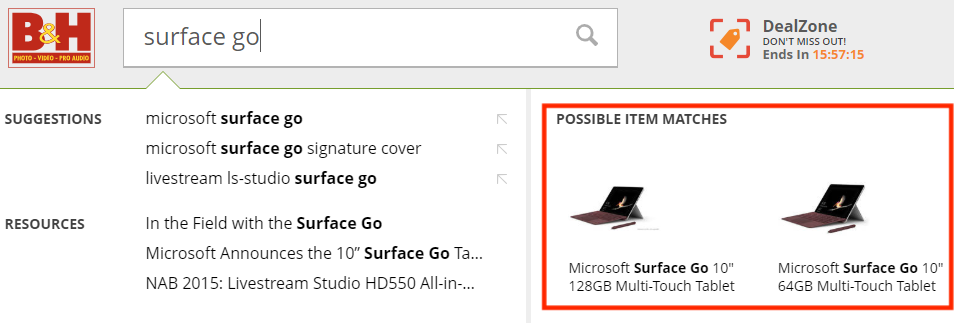
単品販売やセット売りなどいくつかあるので検索してまわってみたところ、Office 365のサブスクリプション付きは「Ships to USA only」となっていて日本への出荷はできないようですが、
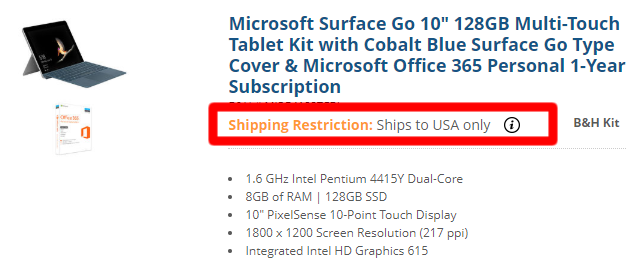
私が欲しいOffice無しの本体と、アルカンターラ製キーボードカバーの単品には出荷対象規制の記述は見当たりません。これは日本への出荷に対応していそうですね。
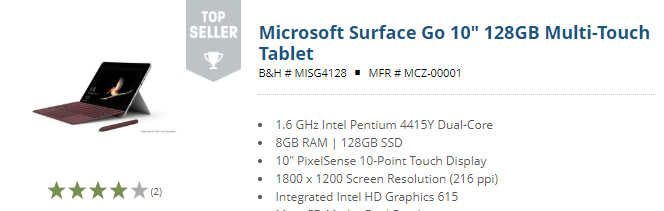
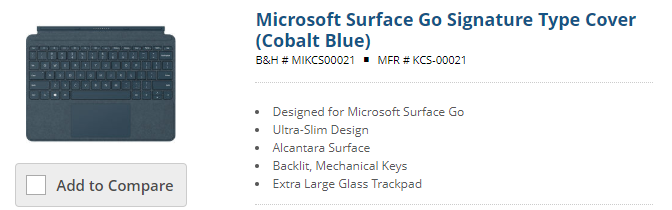
さっそくアカウントを作って購入しちゃうことにします。
B&Hのアカウント登録の手順
B&H
https://www.bhphotovideo.com/
まず右上の「My Account」メニューから「Create a B&H Account」を選択。
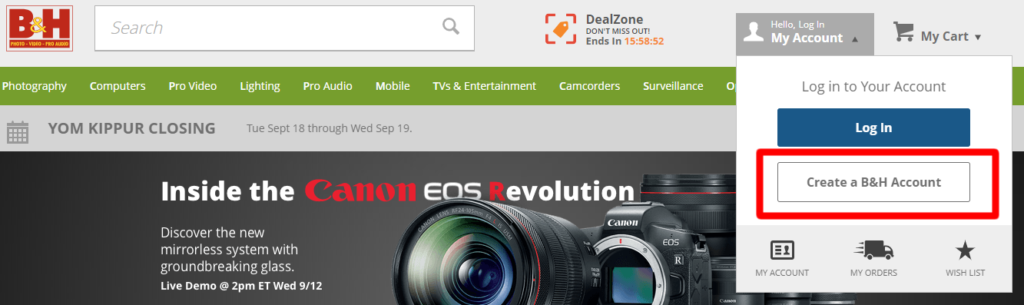
名前とメールアドレス、パスワードだけの入力でアカウントが作れちゃいます。
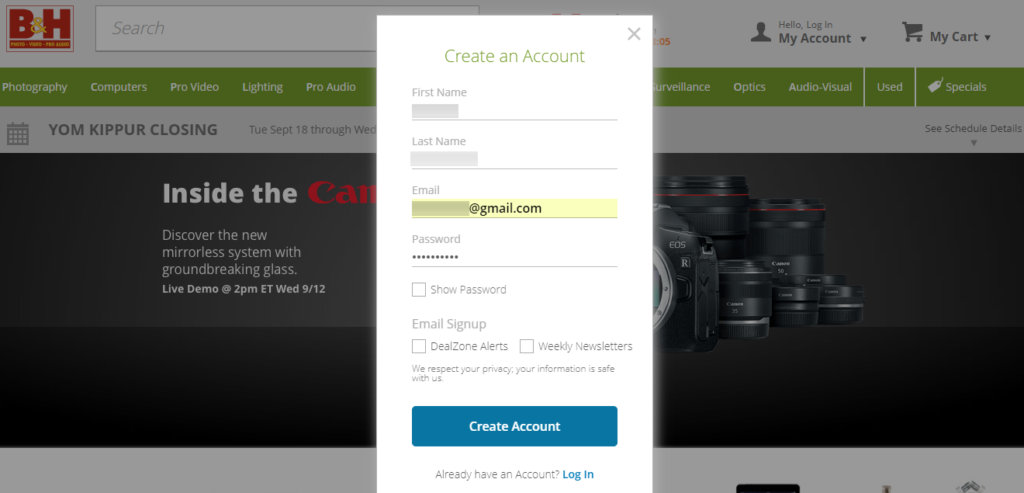
アカウントが作成できたら再度右上の「My Account」メニューから「MY ACCOUNT」へ進み、
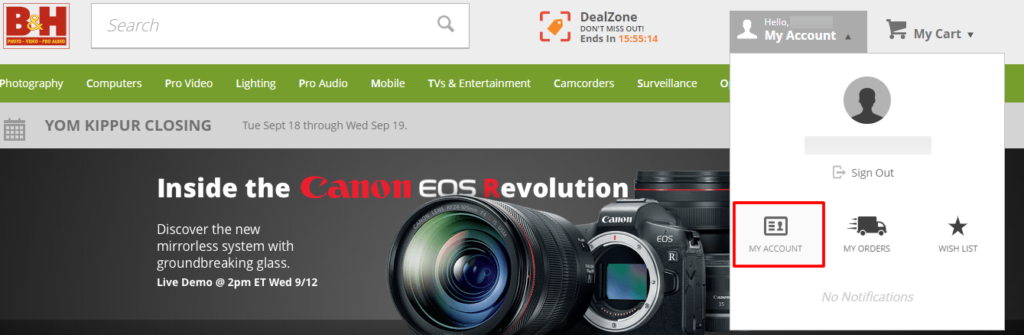
続く画面で「My Info」ボタンをクリックして、
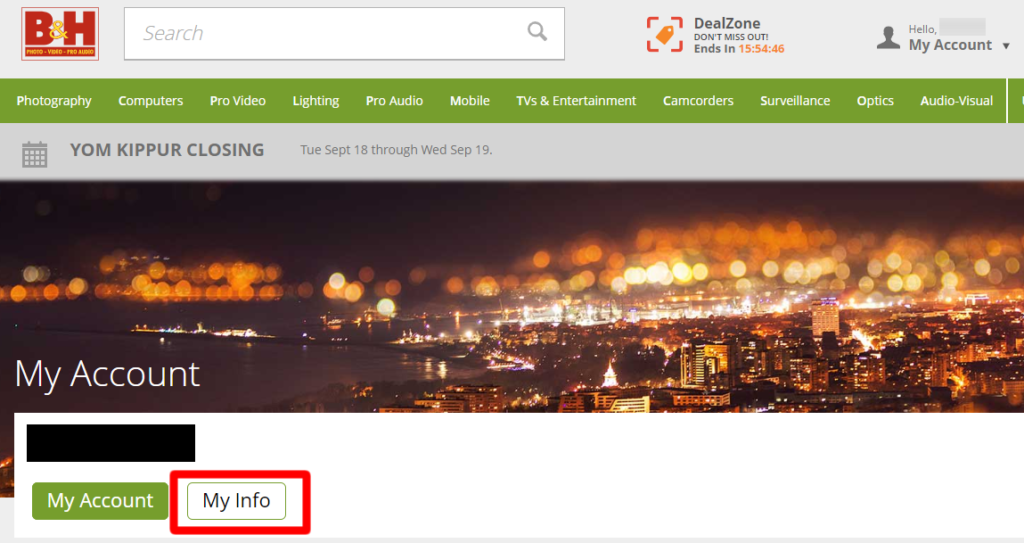
表示されるポップアップ画面上で住所等の詳細を入力します。これでアカウント登録は完了です。
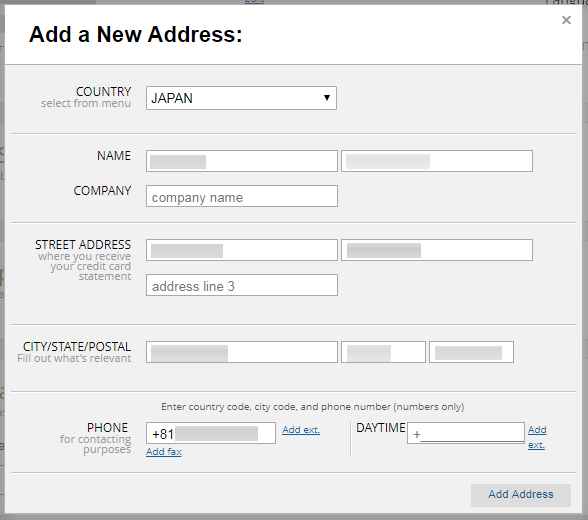
B&Hから日本向けに商品を購入する手順
先ほど見つけたOffice無し版のSurfae Go本体と、アルカンターラ製キーボードカバーをカートに追加し、右上の「My Cart」へと進みます。
MY CART画面で、右上の「ESTIMATE SHIPPING & TAX」のところで出荷先国が「JAPAN」となっていることを確認し、「Begin Checkout」ボタンを押して、清算手続きに移ります。
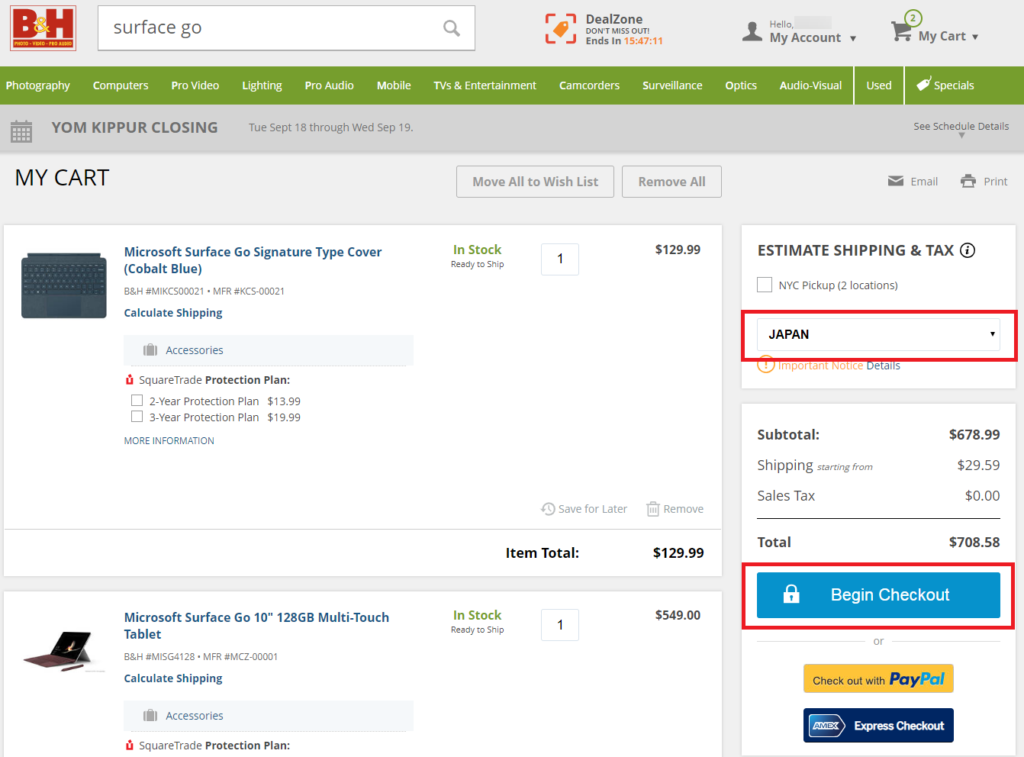
画面上分で出荷先の住所が正しく設定されていることを確認しましょう。そして画面中程で送付方法を選びます。デフォルトはDHL便で、4〜7営業日かかります。オプションでFedEx便も選択できますが、$20高くなる割にかかる日数は3〜5営業日とあまり変わらないので通常はDHL便のままで良いと思います。「Continue to Payment」ボタンを押して支払いに進みます。
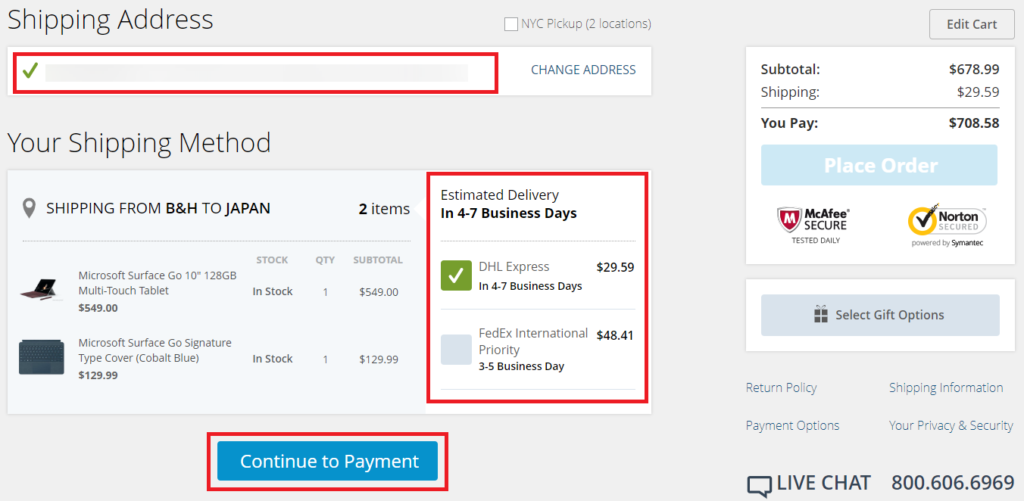
支払い方法はクレジットカードとPayPalが使えます。今回はクレジットカードで支払いました。カード番号等を入力し、「Review Your Order」ボタンをクリックして支払い前の最終確認へ進みます。
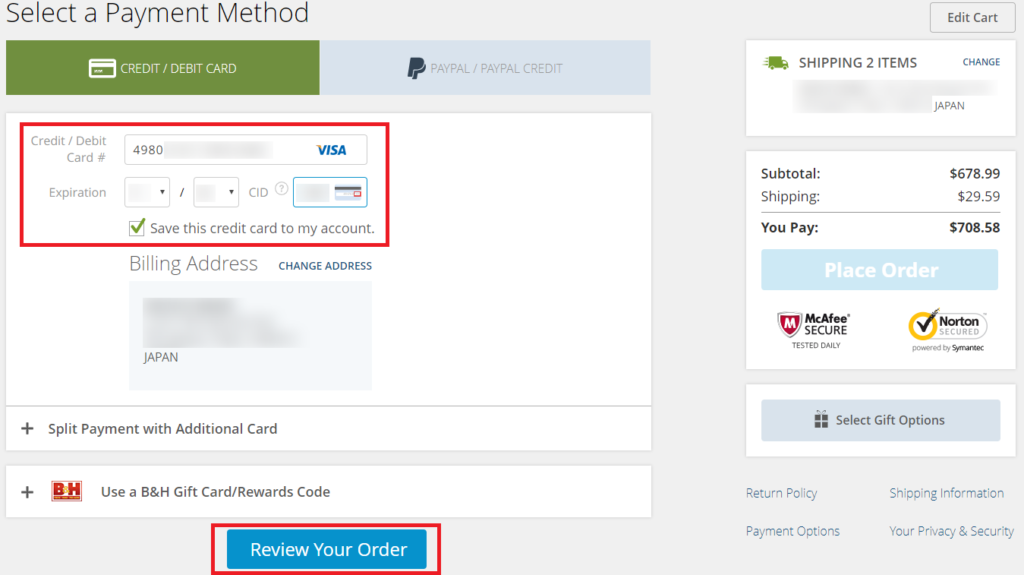
送り先、支払い方法などに誤りがないことを確認したら、画面右側の注意書きに目を通します。ここには「別途消費税や関税など輸出に伴う追加費用がかかることを承知していますよ」ということに対してAgree(合意)してくださいという内容が書かれています。選択肢はないので「Agree」ボタンを押して進みます。
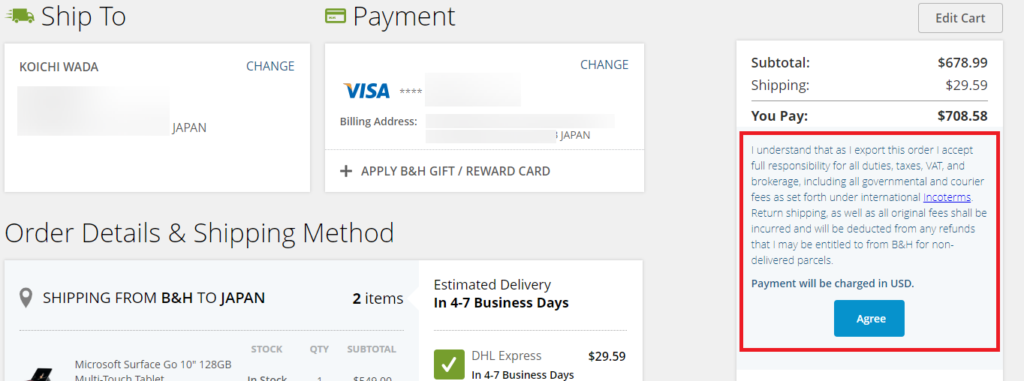
最後に全てよろしければ「Place Order」ボタンをクリック。これで注文が完了します。英語のサイトですが、普段アマゾンや楽天での買い物とやることは同じなので難しいことはありませんよね。
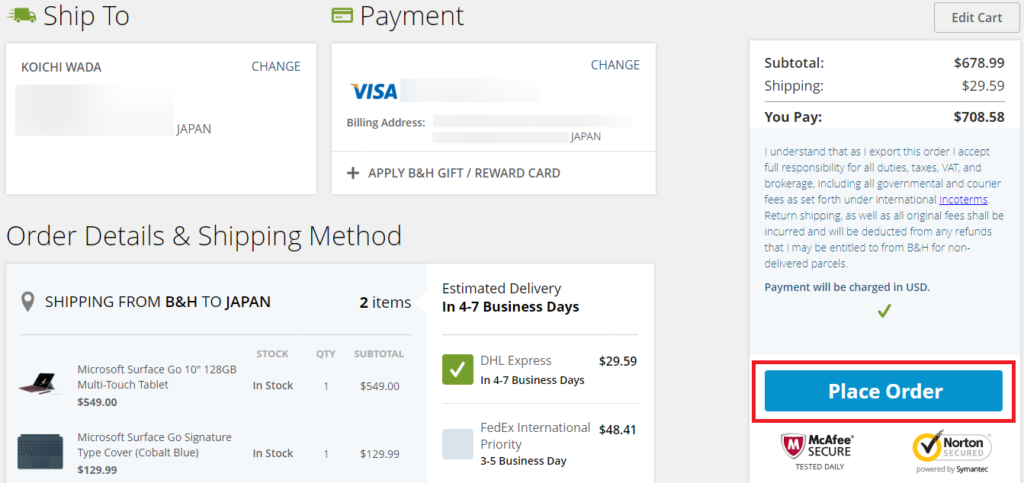
そして開封の儀
注文から5日。DHLで届きました。早い。
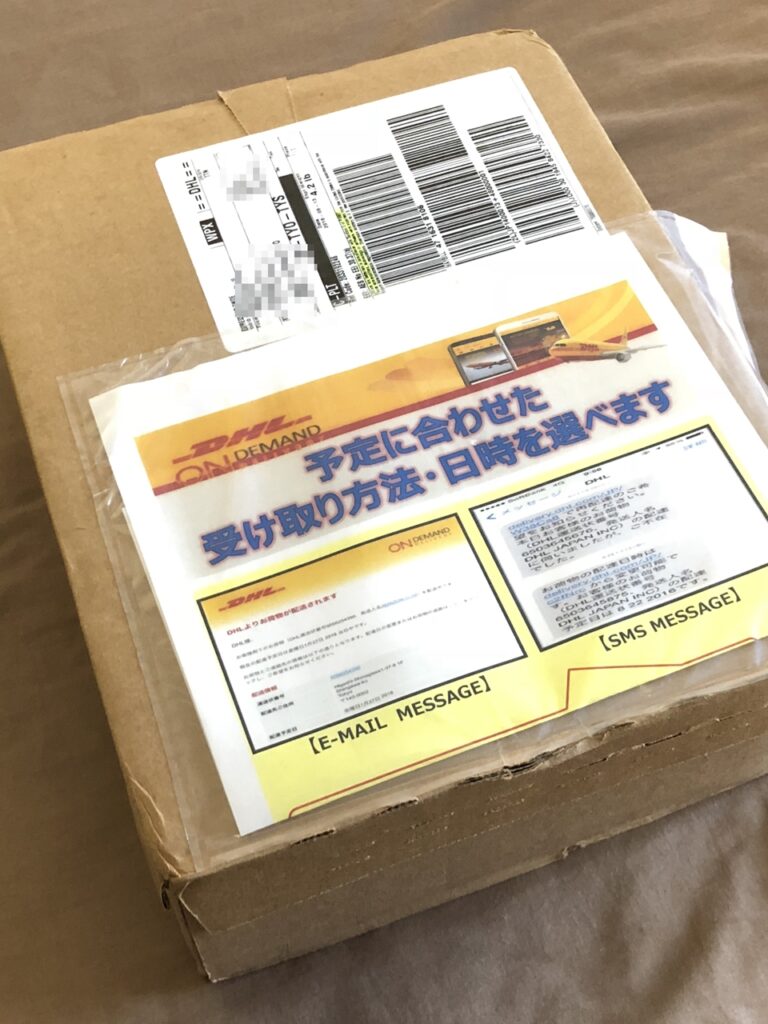
添付されていた支払い確認書によると、今回の個人輸入では輸入関税が600円、消費税が3,500円かかりました。そしてそれらを一時建て替えでDHLが支払ってくれているので、その手数料が別途1,000円。合計5,180円の追加費用でした。
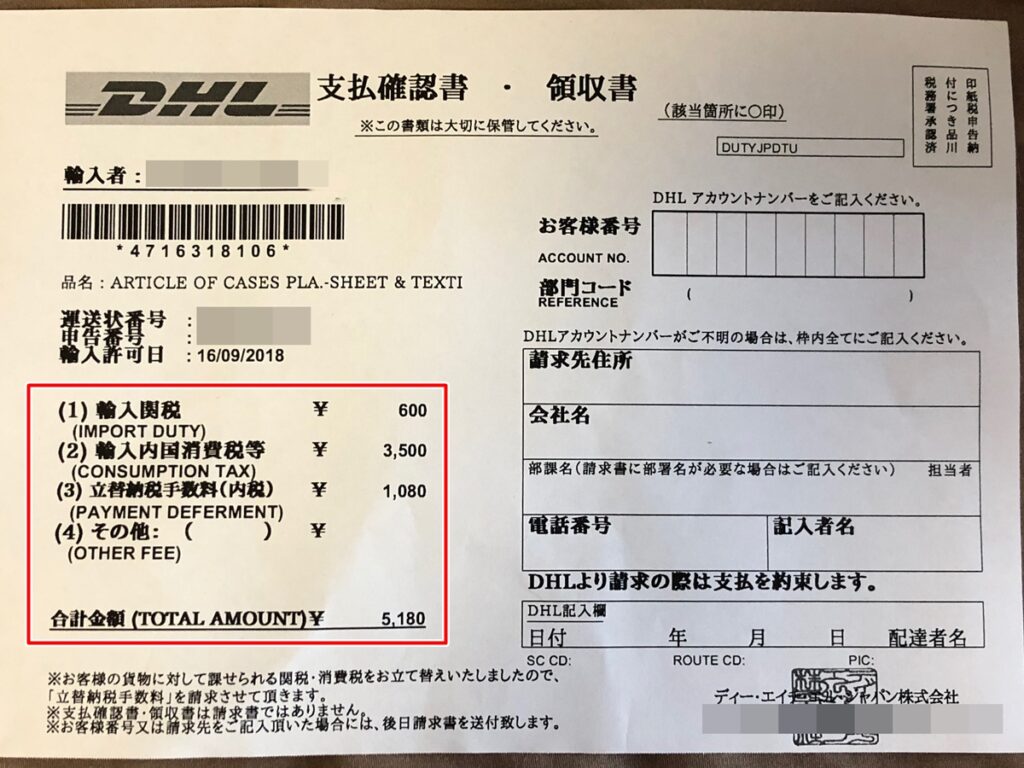
本体とカバー、および輸送料の合計が$708.58で、ドル円レートは111.4円/ドル程度でしたから、カード会社が1円ほどレート悪く112.5円/ドルで決済していたとすれば、79,715円。上の追加料金を合わせて84,895円のお買い物でした。
一方、国内で購入すると本体が82,800円(税別)、カバーが15,400円(税別)ですから、税込合計108,020円。米国からの個人輸入の方が2万円ほど安くついたことになります。
もちろんOffice 365のサブスクリプションを別途すでに持っているから使えた方法ですが、重複するソフトウェアにお金払う必要もありませんよね。
さて梱包の段ボールを剥ぎ取ってみると、真っ白い箱に収められたSurface Goが!このミニマムな製品梱包はここのところの流行りですね。
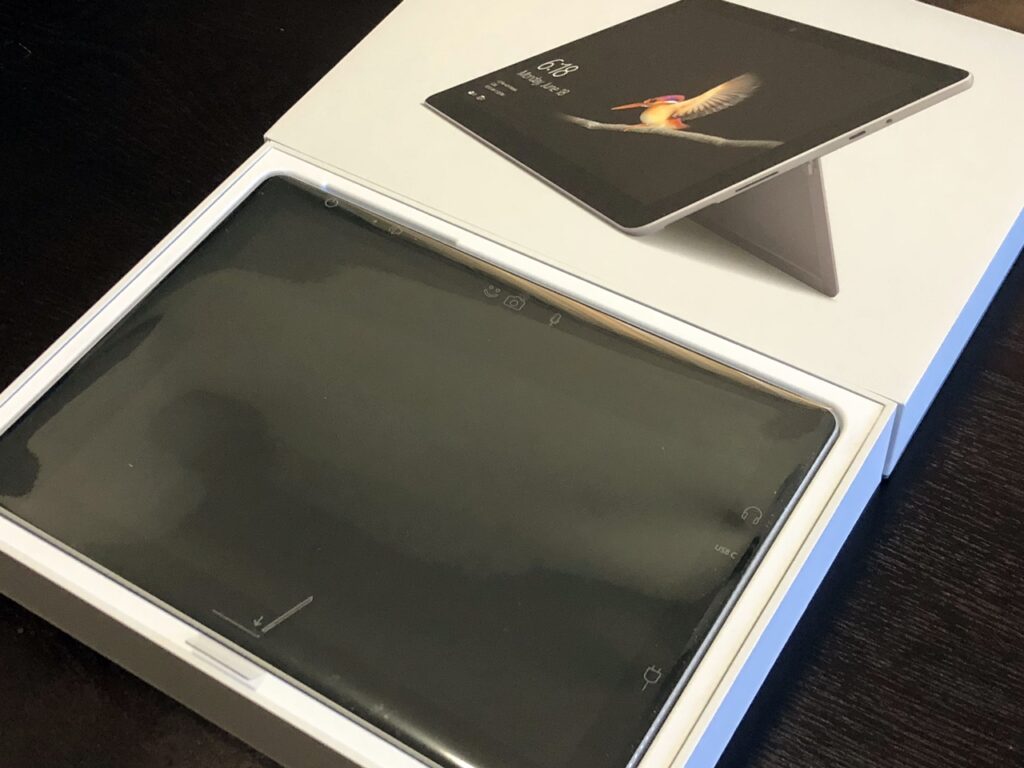
本体の下には電源ケーブルと説明書。こういう収め方もここのところの流行り。

アルカンターラ製のコバルトブルー色キーボードカバーも届きました。美しいですね。
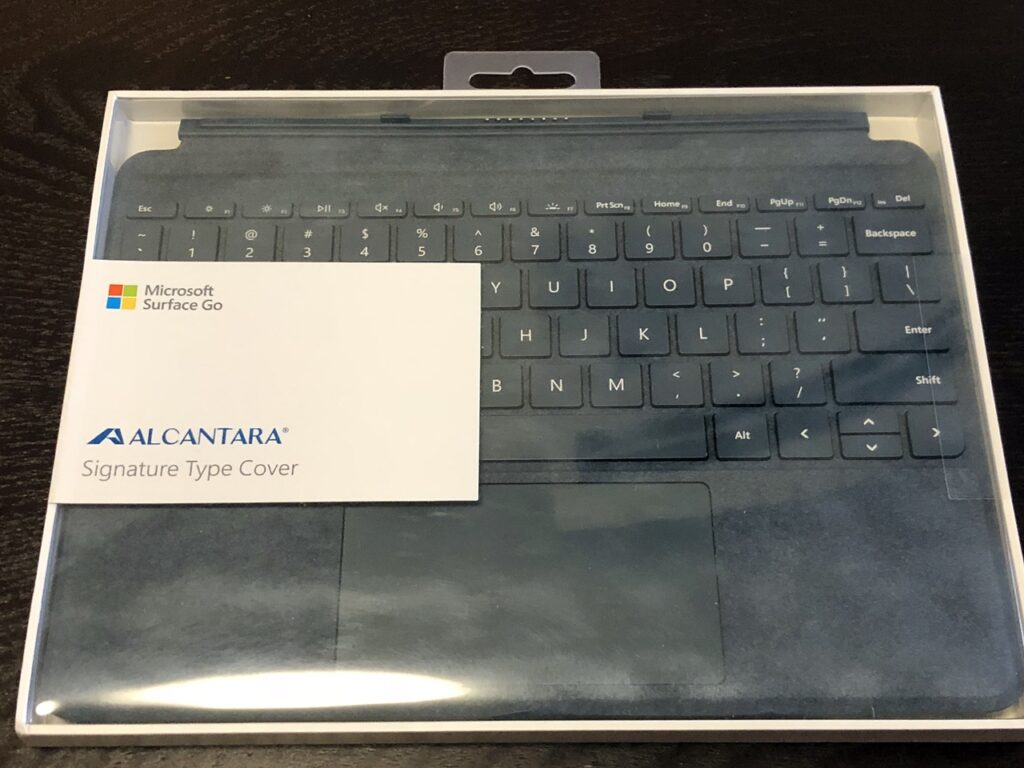
本体と結合するとこんな感じ。美しい。

ついでにSurface Penも購入しました。これは別途国内の楽天で。ノートの電子化が今回の目的の一つですからこれからその書き味を試してみようと思います。楽しみです。

というわけで米国からSurface Goを個人輸入する方法のまとめでした。B&HはPC製品の取り扱いが豊富なので今後もちょくちょく使っていこうと思います。
後日談
喜び勇んで購入したSurface Goだったんですが、使い込んでいくうちにどうにもその性能のしょぼさが際立ってしまい、結局手放してしまうことにしました。小型軽量は素敵で当初の目的に合致していたのですが、肝心のメインWindowsマシンとして使う分において性能不足です。
小さい=低性能ではなく、小さくても高性能なマシンに仕立ててくれたら良かったのに、と思います。
じゃあ何に買い替えたのかというとSurface Pro。とりあえずメインマシンとしての性能を上げないと日常業務に支障をきたしてしまいますので。しかしその結果、軽い電子ノートの実現はまた遠ざかってしまうのでした。なかなかうまくいきませんね。

Surface Goの性能のあまりの低さに辟易し半年で見切りをつけました。代わりにSurface Pro 6のOfficeなし版をまた米国ECサイトから個人輸入したのでその経緯や手順を紹介します。...
なお、Surface Goはフリマサイトで売り払ったのですが、その際PCの内部データを完全に除去するための手順を調べてまとめました。同じようにWindows PCをフリマサイトなどで売り払おうと考えておられる方は参考にしてみてください。


コメント